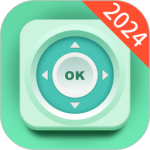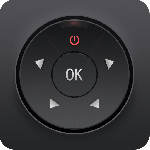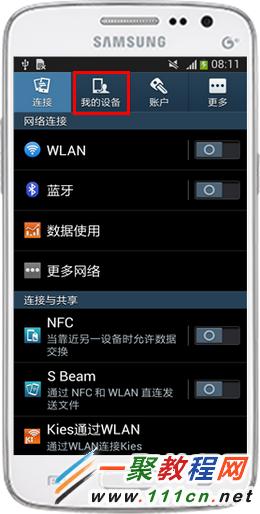最新下载
热门教程
- 1
- 2
- 3
- 4
- 5
- 6
- 7
- 8
- 9
- 10
三星G3818屏幕锁定密码设置与取消方法
时间:2014-06-17 编辑:简简单单 来源:一聚教程网
设置屏幕锁定密码
1.在手机回到桌界面点击“应用程序”。

完成上述操作后,屏幕锁定密码就设置成功了。当屏幕锁定时,再次输入您设定的密码,点击“完成”后就可以进入主界面了。
取消屏幕锁定密码
1.同样也在手机中“应用程序”中点击进入。

2.在应用面板中点击“设定”进入,细节如下。

3.好了再者我们点击“我的设备”进入,如下图所示。


5.然后在打开的“锁定屏幕”中我们点击“屏幕锁定”如图,如果设置密码会显示己密码保护,否则就没有了。

6.然后我们要取消还是设置以前设置的密码,然后点击“继续”。

7.选择“滑动”即可。
友情提示
如果你忘记了屏幕锁定密码我们可以使用刷机工具进行破解了这个本站以前有详细介绍过了哦。
-
上一个: 三星G3818设置来电黑名单的图文详解
-
下一个: 三星G3818手机怎么设置闹钟铃声?
相关文章
- 三星I9502如何设置屏幕锁定密码 06-09
- 三星N7102/SCH-N719如何设置屏幕锁定密码 06-06
- 三星I9300如何设置锁屏幕密码 05-10
- sora软件价格介绍 02-22
- sora官网入口地址一览 02-22
- Sora生成的视频使用教程 02-22